不可小看的改变 Vista系统五大便利操作(2)
NO3.插件故障一招定
网民都知道,现在网上很多流氓插件,上网时一不小心这些插件就会在IE上落户。有些流氓插件很霸道,不仅使IE上网速度变慢,而且带来各种故障。要判断是否是IE插件导致故障,在XP中要阻止插件的加载,运行IE后单击“工具→管理加载项”,然后在打开的窗口选中插件,单击“禁用”,把插件一个个设置为禁用。
快人一步:为了有效抵御IE插件带来的困扰,Vista提供纯净运行IE7组件。如果怀疑自己的IE由于安装恶意插件出现问题。只要单击“开始→所有程序→系统工具→internet explorer(无加载项)”,这样IE7启动后就不会加载任何插件,非常方便我们判断是否是插件带来的故障(图3)。
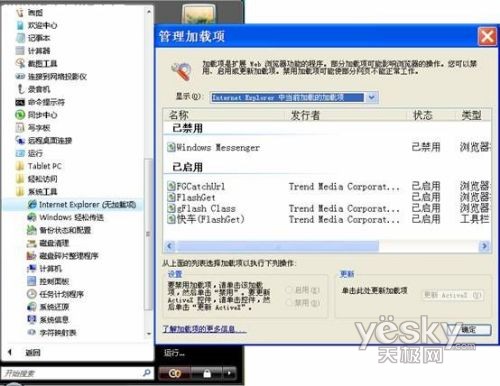
图3 方便管理加载项
董师傅小提示:
Vista的IE7还大大提高网络浏览安全性。默认情况下都是以“标准用户”身份访问网络(即使当前账户是系统管理员)。这样可以更有效提高上网的安全性能。
NO4.常用组件快速启动
我们经常要使用系统还原、命令提示符、注册表编辑器、计算机管理、事件查看器等组件进行系统维护。在XP中,这些常用的组件是分布在系统各个角落的。如果要运行这些组件,我们要知道组件名称和位置才能打开。比如,需要启动“事件查看器”,查看系统运行日志。我们要打开计算机管理窗口,然后展开“计算机管理→系统工具→事件查看器”才能启动该组件。
快人一步:对于上述常用的组件,Vista把它们都集成到了系统配置实用程序中。单击“开始→运行”,输入“msconfig”启动系统配置实用程序,单击“工具”标签,只要在工具列表选中“事件查看器”,单击“启动”即可运行这个组件。我们还可以选中工具后,在下方看到组件对应命令行(如图4)。

图4 组件集中管理
董师傅小提示:
在系统配置实用程序窗口启动的组件会绕过UAC提示,能够更快速启动程序。
NO5.分区大小,无损调整
大多数人在购买电脑的时候,硬盘的分区都是装机人员帮助我们规划好的。在日后的使用中,我们常常还要调整分区。比如,D盘分区太大,我们要压缩它的容量。在XP中,我们可以先把D盘资料全部转移到其他分区。然后单击“开始→运行”,输入“compmgmt.msc”,启动计算机管理组件,展开“存储→磁盘管理”。接着在右侧窗格选中D盘,右击选择“删除逻辑驱动器”,在弹出的确认删除窗口单击“确定”,把D盘删除。分区被删除后,空间会显示为绿色,右击未划分空间选择“新建逻辑驱动器”,弹出创建分区向导,按提示重新划分分区的容量即可。但是XP却无法对分区进行无损调整,只能借助PQ等第三方软件。
快人一步:Vista升级磁盘管理组件,它可以对分区进行无损调整。右击桌面“计算机”选择“管理”,在打开的磁盘管理窗口依次展开“计算机管理(本地)→存储→磁盘管理”。在右侧窗格式,右击需要调整的分区选择“压缩卷”,在弹出对话框里,在“压缩空间量”处输入合适的数值即可实现无损压缩分区。如果要扩展分区则选择“扩展”(如图5)。

图5 无损压缩分区
董师傅小提示:
Vista的压缩卷只支持NTFS格式的分区,如果需要调整的分区是FAT32格式,可以以系统管理员身份运行CMD,然后输入“convert X: /fs:ntfs”(X:为需要转化的分区)。